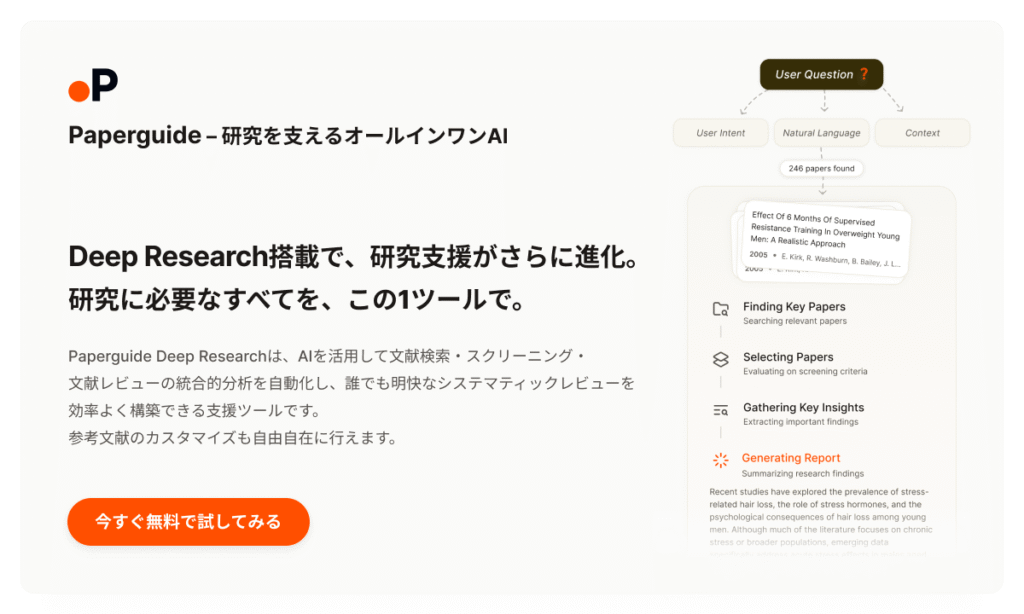この記事では私たち研究者に特化したオールインワンAIツール「Paperguide」をご紹介します。

最近Deep Research機能が追加され、論文検索サポートがさらに充実しました。

論文検索の性能的にはSciSpaceの最上位プランに匹敵します!
しかも、値段は比較的お安く、コストパフォーマンスとしては最強かもしれません。
「欲しい論文、ぜんぜん見つからない…」
「執筆に時間がかかる」
「ChatGPT、DeepL、paperpile…いろんなツールを行き来して効率が悪い!」
Paperguide研究に関するあらゆる機能が搭載されているので、ツールを一本化することが可能✨
これらの悩みをPaperguideで解決していきましょう!
- 最適な論文が最速で見つかる
- 完成度の高いレビューを作成してくれる
- 執筆、引用作成、盗作チェックまでPaperguideだけで完結
- 論文検索・読解サポートまで網羅されているオールインワンツール

作業フローが非常に効率的になります
無料プランでも全ての機能を最大性能で利用することができる点がPaperguideの魅力です。
無料プランでは回数制限がありますので、利用頻度に応じて有料プランに切り替えましょう。
有料プランはクーポンを利用して月額1,440円~。
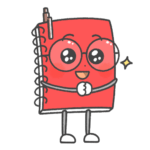
学生の方には40%OFFになる制度もあります
最大で8,460円引きになるクーポン(20%OFF)の使い方
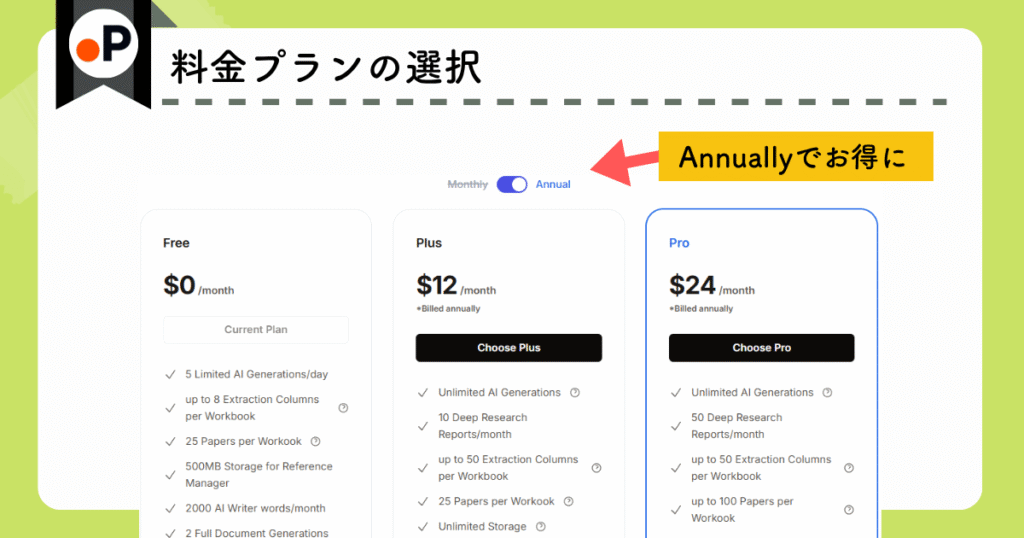
年間プランで割安に利用できます。
支払い画面でクーポンを入力します。
クレジットカードでの支払いが可能です。

支払い完了後、すぐに有料プランの機能が利用可能になります。
この記事ではPaperguideの機能の詳細や利用方法を図解にて詳しくまとめていきます。
気になる点だけ読みたい方はクリック
公式サイト:Paperguide(https://paperguide.ai/)
Paperguideとは?

Paperguideは研究者に特化したオールインワンのAIツールです。
Paperguideはこんなツール!
- 論文検索~読解~執筆、引用生成など1つのプラットフォーム上ですべて完結
- 精度の高い論文検索(Deep research)
- 論文スクリーニングへの介入ができる論文レビュー生成機能
- AIライターによる執筆サポート
- 論文読解サポートで不明点や図表などの解説
※無料プランだと回数制限があるので、使用頻度によっては有料プランへ移行
- Plusプラン:月額12ドル~
- Proプラン:月額24ドル~
20%OFFになるクーポンコード
ACADEMIA20
Paperguideの機能をくわしく確認

他のツールもクリックするとスペック比較が可能になります
| プラン | |
|---|---|
| 解説記事 | |
| 料金 | 料金(月額) |
| 学生割引 | |
| クーポン | |
| クーポンの割引率 | |
| ツールの特徴 | |
| 論文検索 | ツール内での機能名 |
| 検索データベース指定 | |
| リサーチクエスチョンの最適化プロセス | |
| 論文検索結果の構成 | 引用付きサマリー |
| テーブルビュー | |
| 論文の音声化 | |
| 論文リスト出力(CSV、BIBなど) | |
| 高度レビュー | 生成 |
| 論文スクリーニングへの介入 | |
| アウトプットのタイプ(文章中心/データ中心) | |
| AIライターへのシームレス連携 | |
| レビュー出力(PDF、DOCXなど) | |
| リンクでの共有 | |
| 研究テーマの探索 | |
| 関連論文のマップ化 | |
| 論文読解 | 要約 |
| チャットで内容質問 | |
| 図表や数式の解説 | |
| 複数PDFとのチャット | |
| 文献ライブラリ | 文献管理ツール連携(Zoteroなど) |
| テーブルビュー | |
| 論文執筆 | AIライター(下書き生成) |
| パラフレーザー | |
| リファレンス生成 | |
| 文法チェック | |
| 盗用チェック | |
| AI Detector | |
| ユニーク機能 | |
| 各ツールの特徴コメント | |
\Paperguideがおすすめな人/
- 面倒な設定なしで、AIを研究に活用したい
- 月額3,000円以下でコスパの良いオール研究用オールインワンツールを探している
- 文章生成よりもデータ抽出・分析重視であるDeep Researchを使いたい
- 論文レビュー生成時には論文スクリーニングまで介入したい
- 読解や執筆サポートの精度も重視している
- 利用頻度が高くないので、できれば無料で使いたい
- 学生である(40%OFFで有料プランの利用ができます)
Paperguideの機能4選

早速、Paperguideの機能4選を紹介していきます
【Paperguideの機能のまとめ】
Paperguideの機能(1):論文検索サポート
論文探しって沼にはまりがちです。
「必死にスクロールしてるのに良い論文が見つからない」
「だんだん何を探してたのか分からなくなってきた…」
Paperguideでは最適な論文を最速で見つけることが可能です。
以下のように3種類の論文検索方法があります。
- 「AI Search」で概要を把握する
- 「Literature Review」で論文を探す
- 「Deep Research」でより精度の高い論文検索とレポート生成
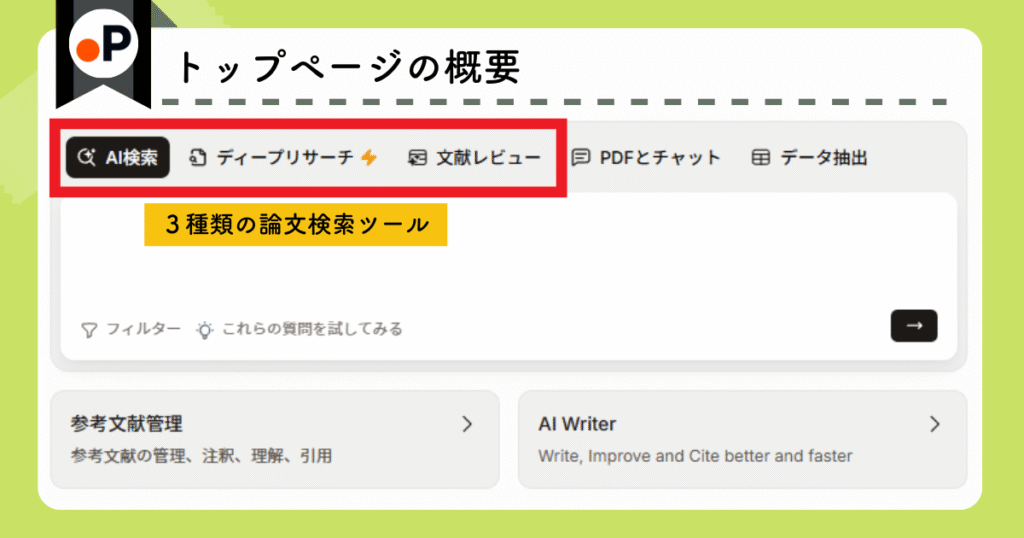
検索サポート1:AI Searchで概要を把握
AI Searchは、リサーチクエスションを入力すれば、AIが自動的にざっくり調べたいときに便利。
メリット:質問形式で論文を検索
早速、Paperguideのトップページから検索したいクエスチョンを打ち込みます。
(例)週2回の有酸素運動はうつ病予防にどれほど効果的か?

あっという間に概要をまとめたレポートがアウトプットされます!
上位論文10件を参照しています。
メリット:わかりやすいサマリー
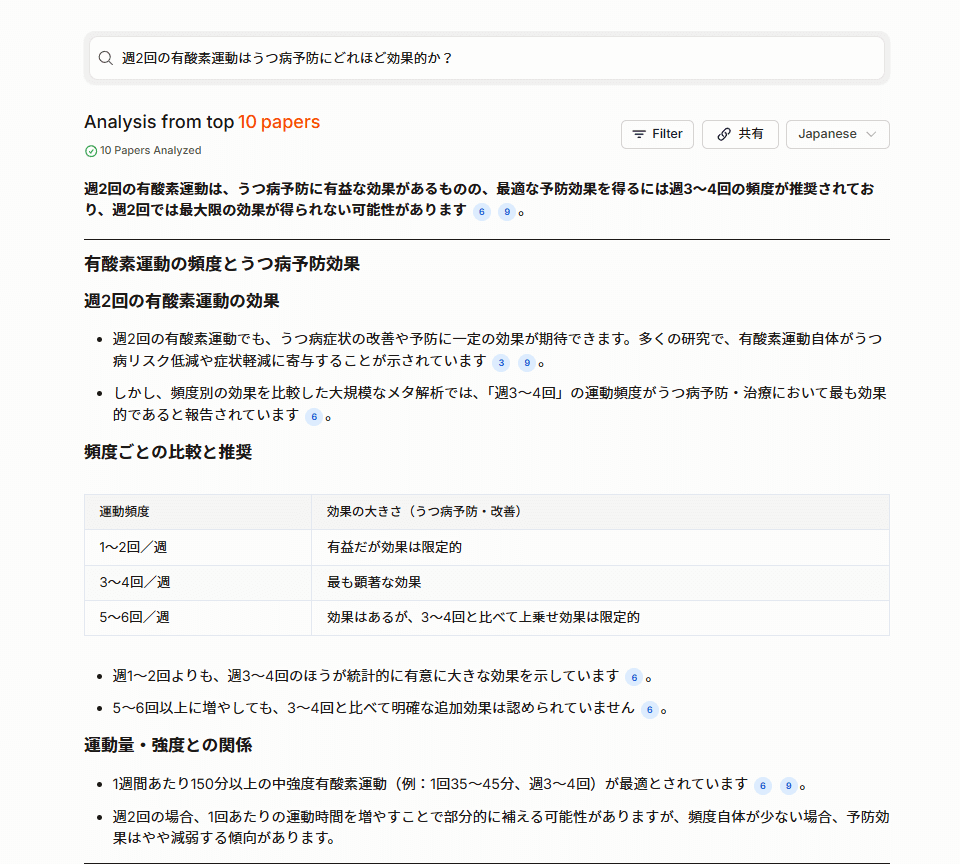
メリット:内容が抽出された引用論文一覧
その下にはこのレポートに引用された論文の一覧も。
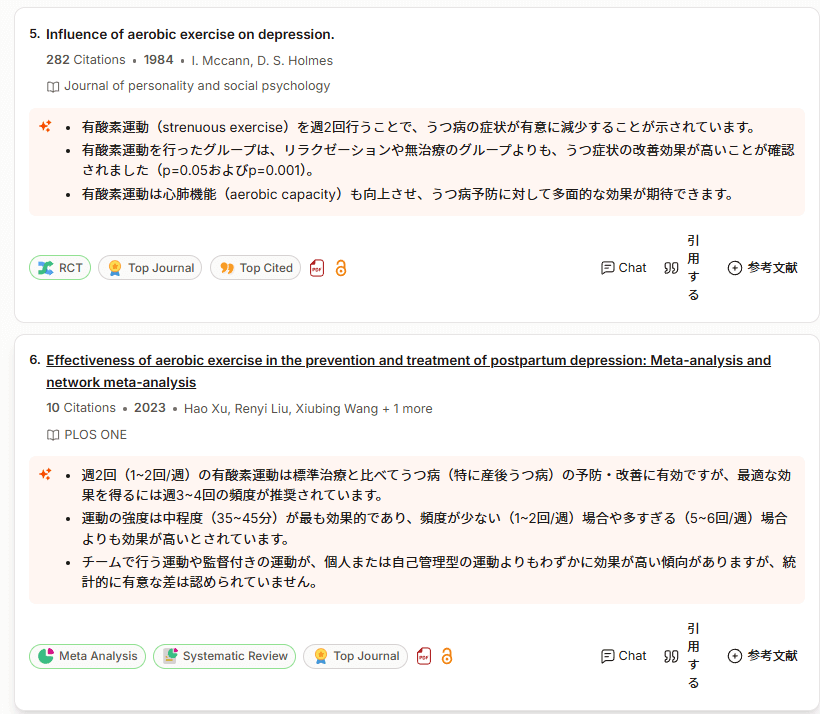

論文ごとの結果のサマリーもラベルも非常に見やすい
気になる疑問をすぐに解消できるツールとして非常に有用です!
検索サポート2:Literature Reviewで論文を探す
「Literature Review」はキーとなる論文を探したいときに最適。
| AI Search | Literature Review |
|---|---|
| リサーチクエスションに対して、 概要を知りたいとき | リサーチクエスションに対して、 論文を探したいとき |

「エビデンスのある知見を調べたい」のか、「論文を探したいのか」の違いですね
上位論文10件をまとめたサマリーはAI Searchと同様でアウトプットされます。
異なる点は以下👇
メリット:各論文の考察や結果が一目でわかるインサイト
検索結果画面では、考察や結論などが自動でテーブル化されています。
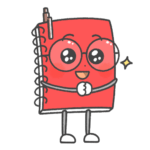
どのような実験をして、どんな結果になったか、一目でわかります
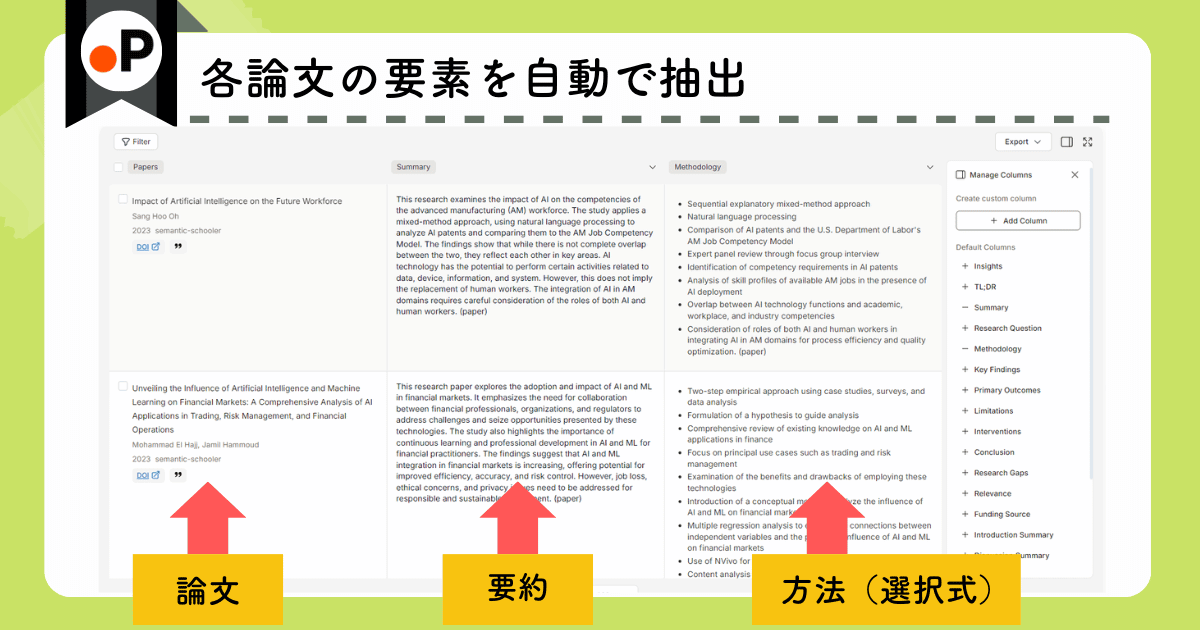
テーブルの列は自分で編集できます。
- 結論
- アブストラクトの要約
- 結果
- イントロの要約
- 実験手法
- この研究の限界など
(自作の要素も作成可能)

このテーブル機能は本当に画期的です
論文探しで必ず必要な情報である対象者や実験手法なども自動で抽出してくれるため、
「わざわざ文献ページに移動してアブスト読んだのに、これではない!」
というありがちな時間の無駄遣いが本当に減ります!
検索サポート3:Deep Researchでより精度の高い論文検索とレポート生成

2025年6月、検索機能に「Deep Research」が追加されて、検索能力がさらにパワーアップしました
- 検索キーワードの最適化
- Controlledモードを選択すれば、さらに文献選定の精度を高めることができる

順を追って解説していきます。
まずは、リサーチクエスションを打ち込みましょう。
「How effective is aerobic exercise twice a week in preventing depression?(週2回の有酸素運動はうつ病予防にどれほど効果的か?)」
これまでの論文検索と異なる点一つ目は、「AIとのチャットによって検索意図をより明確にする」作業を行うこと。
メリット:キーワードの最適化
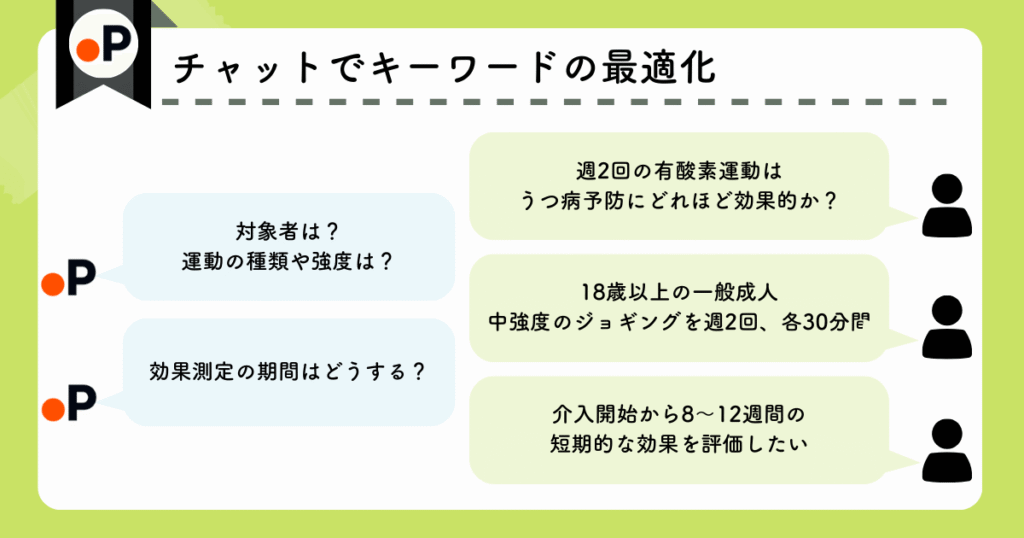
「ここまで考えてなかったな…」という点を、AIからの質問で気付くこともあります。
最終的に確定されたリサーチクエスションが以下(赤文字部分がAIとのチャットで改善された箇所)👇
「18歳以上の一般成人において、中等度のジョギングを週2回(1回30分)実施することは、自己記入式うつ症状スコア(例:PHQ-9)に基づくうつ病予防にどの程度効果的か?(ランダム化比較試験を中心に、観察研究も含めて検討する)」

前後を比較してみましょう。
| Before | After |
|---|---|
| 週2回の有酸素運動はうつ病予防にどれほど効果的か? | 18歳以上の一般成人において、中等度のジョギングを週2回(1回30分)実施することは、自己記入式うつ症状スコア(例:PHQ-9)に基づくうつ病予防にどの程度効果的か?(ランダム化比較試験を中心に、観察研究も含めて検討する) |
かなり具体的になりました!
リサーチクエスチョンが決まればDeep Researchの方法を選択します。
- Controlled Deep Research
- Automate Deep Research
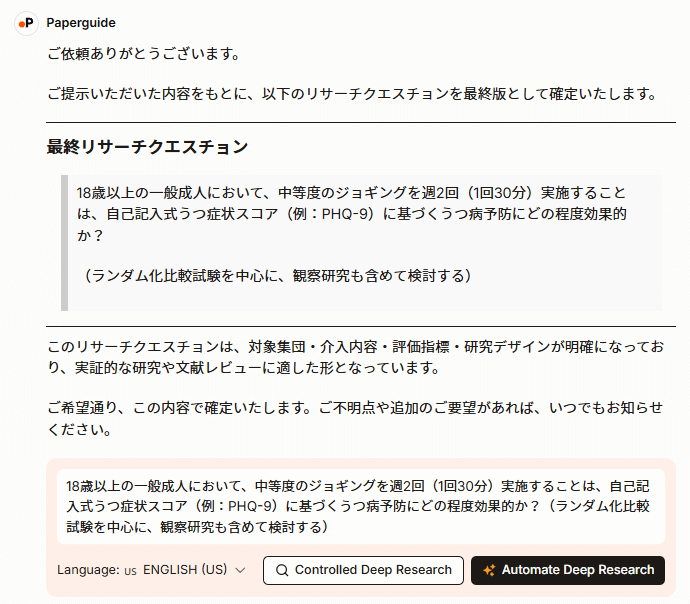
メリット:Controlled Deep Researchでは文献選定の精度をさらに高めることができる
Controlled Deep Researchは、各ステップでユーザーが介入できるモードです。
ここが、他のツールにはない大きな強みです。

逆にAutomate Deep Researchを選択すれば、「ボタンをポチッ」でレポートのアウトプットまで自動で完了します。
Controlled Deep Researchにおける各ステップでの介入内容を説明していきます。
Paperguideが、リサーチクエスチョンを掘り下げたサブクエスチョンを10個ほど提案してくれます。
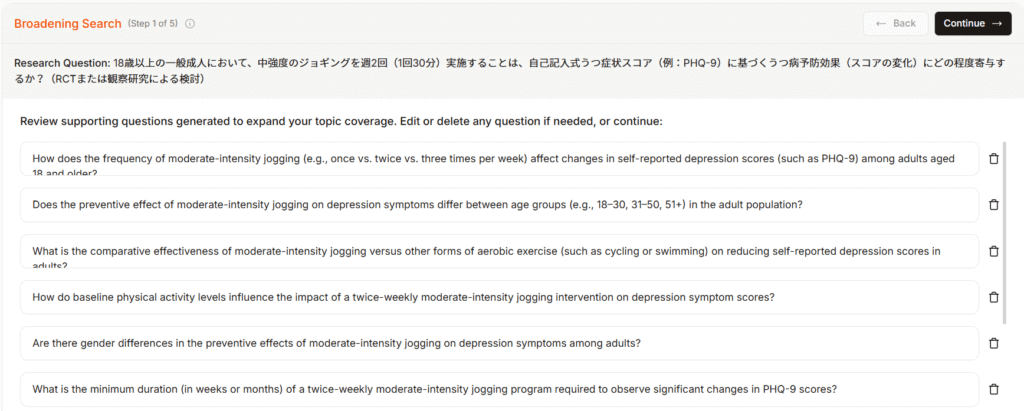
【今回のサブクエスチョン(一部抜粋)】
「週2回 vs 週3回の頻度で効果に差はあるか?」
「年齢によって効果に差があるか?」
「ジョギング vs 他の有酸素運動(サイクリング・水泳)での効果差は?」
「グループ vs ソロでのジョギングはどうか?」
「どれくらいの期間継続すれば効果が現れるか?」など
ここでできること
- サブクエスチョンを追加・編集
- 不要なサブクエスチョンを削除

今回は48件の論文を挙げてくれています
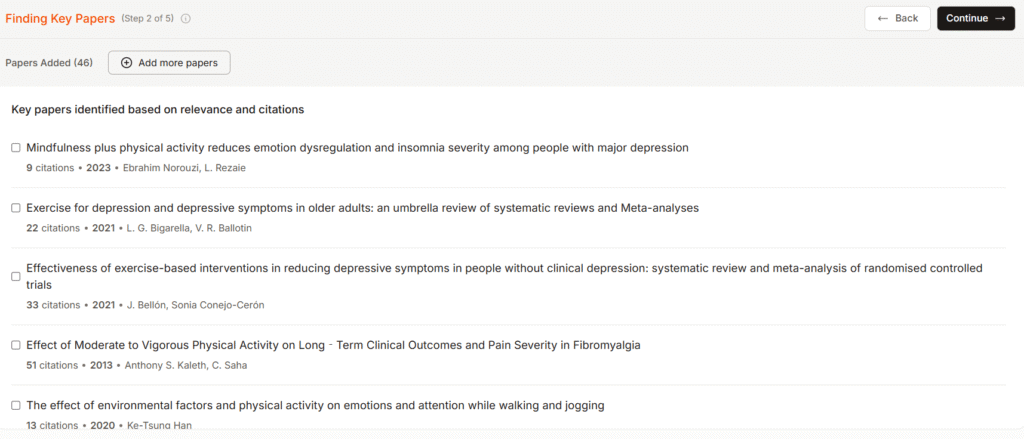
ここでできること
- 必要な論文があればアップロード
- 不要な論文を削除
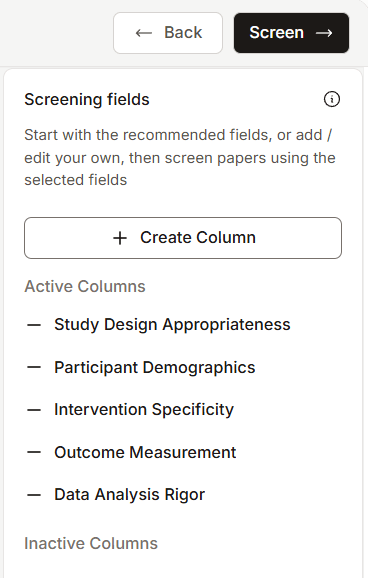
【今回のスクリーニング項目】
「研究デザインは信頼性が高いか??」
「対象者の属性が適切か?」
「介入内容がリサーチクエスチョンと合っているか?」
「評価指標が適切か?」
「統計解析が信頼できる基準か?」
ここでできること
- スクリーニング項目を追加・編集
- 不要な項目を削除
各論文からスクリーニング項目で設定した内容を抽出。

前のステップで入力・選択した項目に基づいたスクリーニングスコアが自動計算されています!
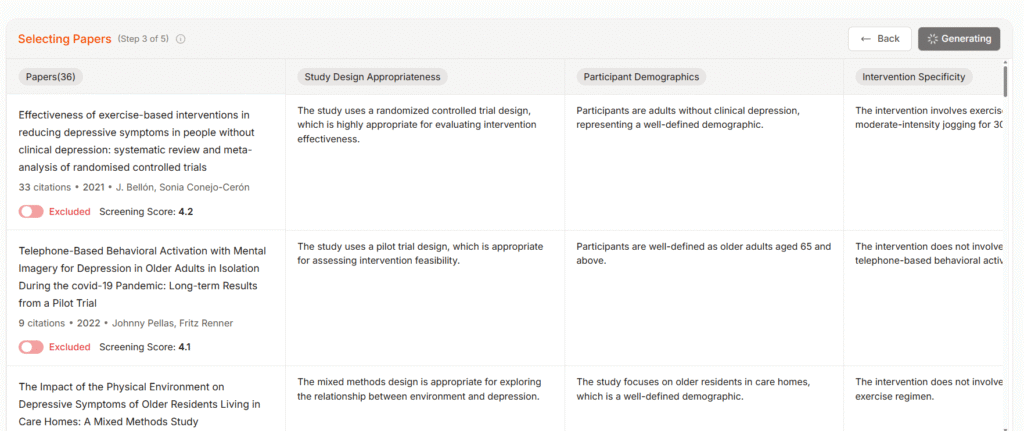
ここでできること
- 自動でスコアリングされた点数を参考に、自分の判断で論文を「含めるか除外するか」を最終決定をする

トグルスイッチで「含める/除外」を切り替えられます
最後にアブストラクトを確認できるステップが用意されています。

とても丁寧なフローですね
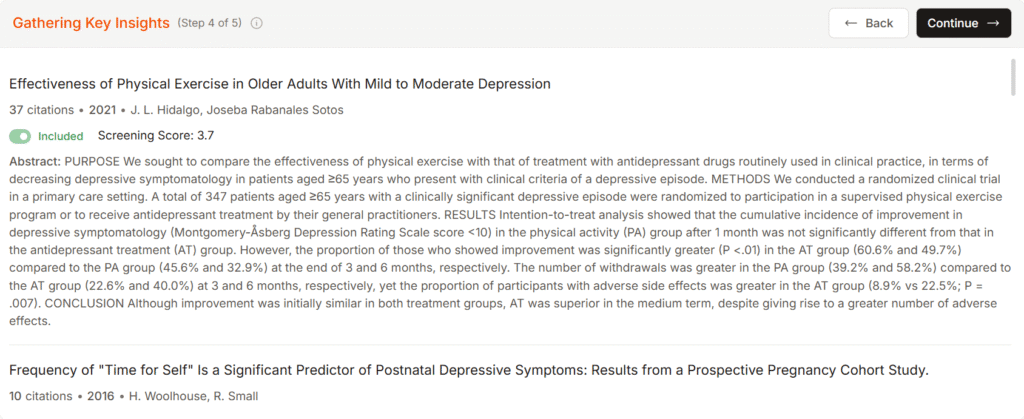
ここでできること
- アブストラクトを読んで「含めるか除外」を最終決定をする
このようなステップを経て最終的に提出されたレポートはこちら👇

ボリュームがあり、網羅性が高いです
出来上がった論文レビューは読むだけでなく、二次利用ができます。
何が出来るかというと…
- AIライターへ取り込んで編集
- Wordでダウンロード
- リンクをシェア

執筆の下書きとして利用したり、共同研究者へシェアすることができて便利ですね
後から詳しく解説しますが、このDeep Researchは無料プランでも月2回までは利用できます!
| 無料プラン | Plusプラン | Proプラン |
|---|---|---|
| 2回/月まで | 10回/月まで | 50回/月まで |

ぜひ一度お試しくださいね!
Paperguideの機能(2):執筆サポート
論文検索サポート以外にもPaperguideが力を入れているのが執筆サポートです。
論文執筆にPaperguideを使うと何が良いの?

まとめると以下の5点です。
- 草案を作成
- リライト
- 執筆アシスト
- 引用をワンクリックで挿入
- 盗用チェック
執筆サポート1:草案を作成
書きたい文章の詳細を指示することで自動で文章の草案を生成してくれます。
実際の設定画面
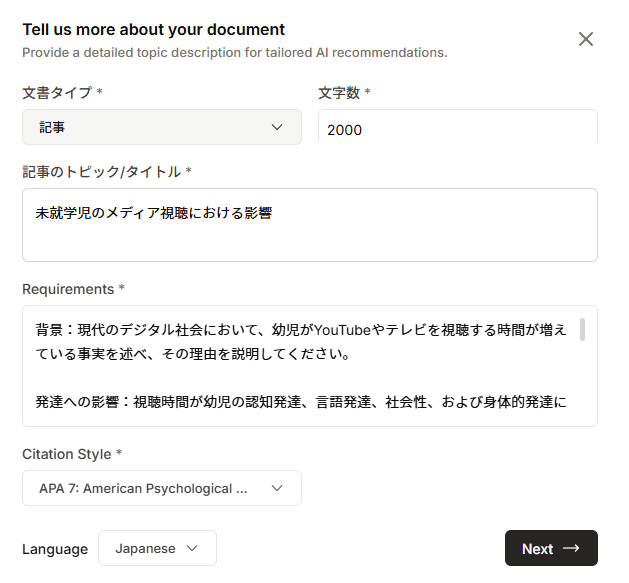
ここで入力する情報は以下👇
- 記事タイプ
(研究論文、ケーススタディ、文献レビューなど) - 文字数
- 記事のトピック/タイトル
- Requirements(詳細な指示文)
- 引用スタイル
- 言語

Requirementsの精度が草案の完成度を左右します
<Requirementsへの入力例>
以下の内容を 英語で 入力しました
背景:現代のデジタル社会において、幼児がYouTubeやテレビを視聴する時間が増えている事実を述べ、その理由を説明してください。
発達への影響:視聴時間が幼児の認知発達、言語発達、社会性、および身体的発達に与えるポジティブまたはネガティブな影響を具体例を交えて説明してください。
科学的根拠:視聴時間と発達の関係性について言及した最新の研究や文献を基に、関連データや統計を取り上げてください。
視聴時間の推奨値:健康的な発達を促すために、専門家が推奨するYouTubeやテレビの適切な視聴時間について述べ、その根拠を示してください。
代替活動:デジタルメディアの視聴以外に、幼児の発達に良い影響を与える推奨されるアクティビティ(例:遊びや読書)について述べてください。
結論:YouTubeやテレビの視聴時間が発達に与える影響を総括し、親や教育者に対する適切なアドバイスを提案してください。
※指示の精度によるアウトプットの違いについては私自身も検証中です
上記の指示を用いた時の実際のアウトプット

あまりにボリュームがあるので動画でご紹介します。

これだけのボリュームの記事を一度に出してくれるのは驚きです。
完成度の高い草案ができれば、あとは細かい点を加筆・修正していきます。
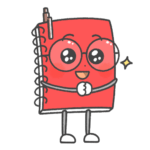
かなり時短になりますね
リライトの方法を後からご説明していきますが、
その前に一点だけ注意点。
基本的には指示文は英語の方がアウトプットが洗練されます。

他の生成AIもそうですが、徐々に日本語対応が進むと思われます。
執筆サポート2:リライト

ではここからリライトの方法を解説していきます
Paperguide上で書き進めている文章については、ドラック選択することで、ワンクリックで以下のようにリライトすることができます。
- 文法を改善
- より自然で人間らしい表現に調整
- トーンを調整
- 簡潔化
- 翻訳
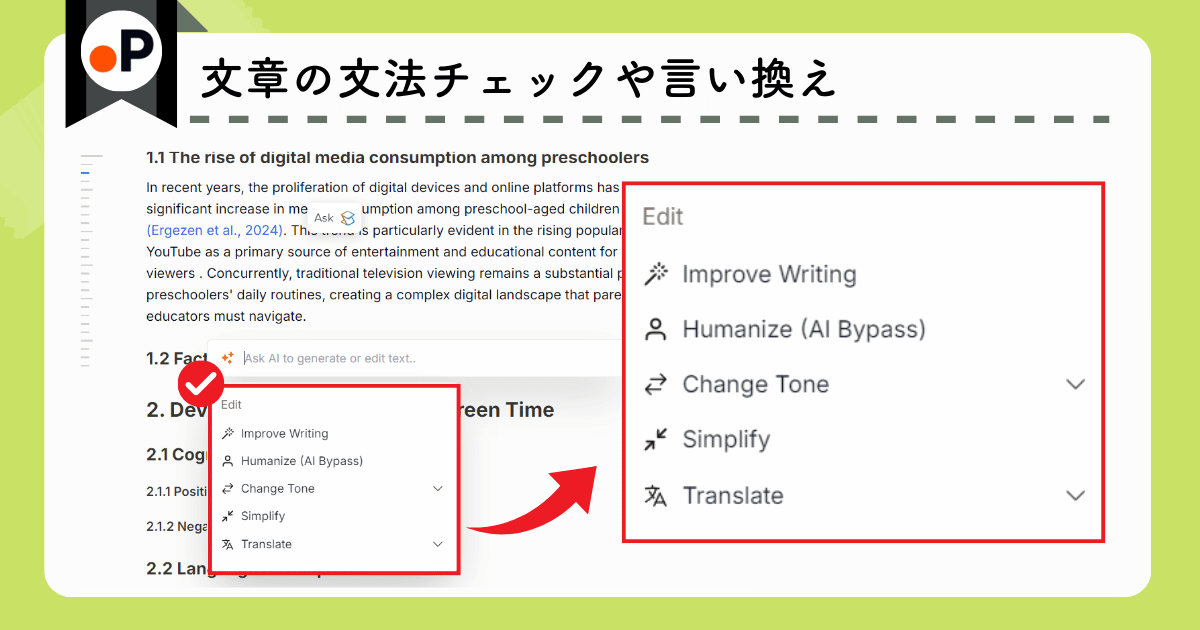

気に入る言い回しが見つかるまで調整できます
「トーンを調整」にはアカデミック調が含まれているので、研究関係の文章であればこちらを選択してください。
執筆サポート3:執筆アシスト
執筆が進まない際には、カーソルを合わせた箇所について、続きの文章を提案してくれます。
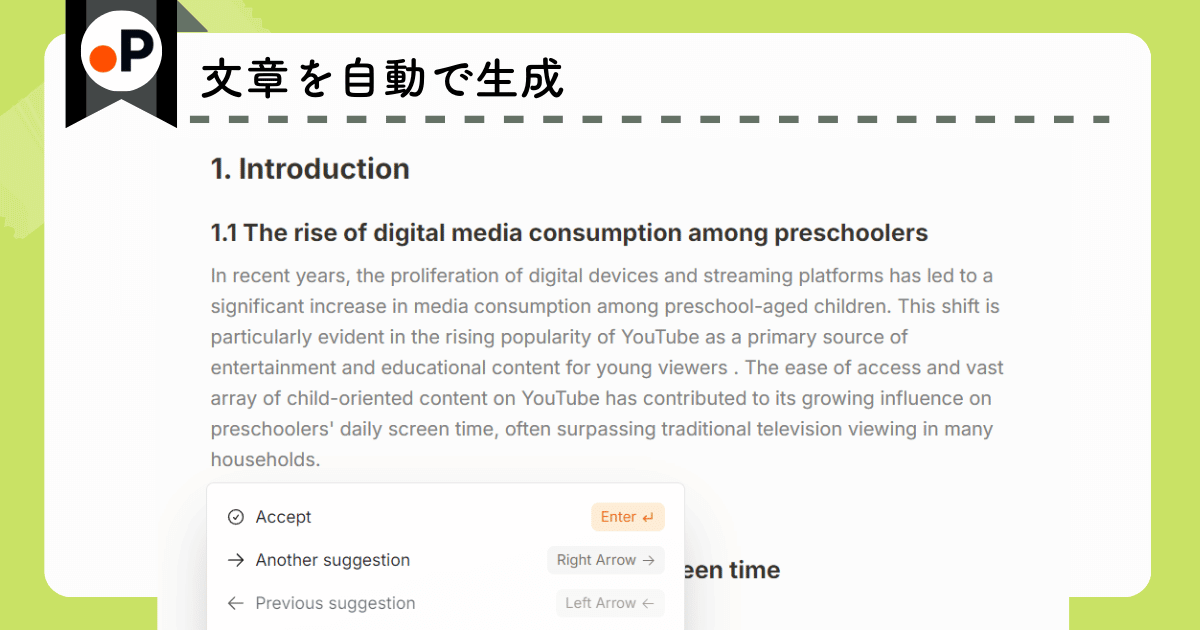
文章が気に入らなかったら、別の候補を挙げてくれます。

もちろん、手書きすることもできます。
執筆サポート4:引用をワンクリックで挿入
引用の挿入もPaperguideで完結します。
リファレンスマネージャーを画面右側に呼び出します。
「+Cite」ボタンを押すだけで、選択箇所に引用が挿入されます。
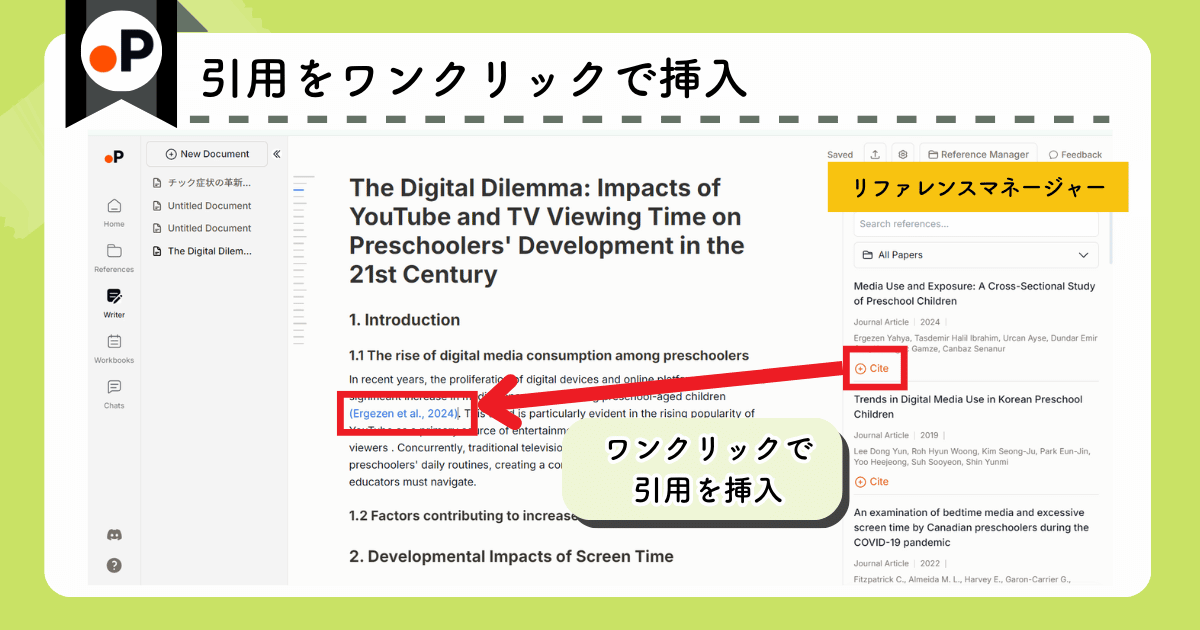
また、文末に参考文献一覧として自動で挿入されます。
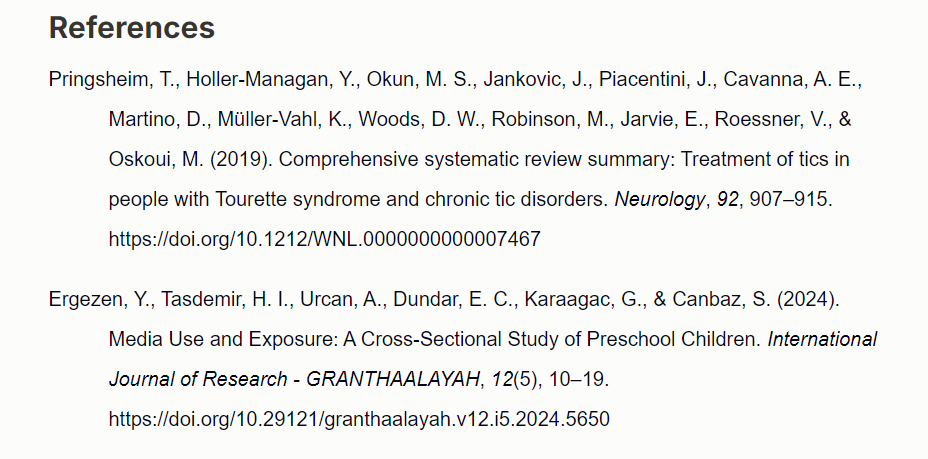

もちろん、引用のスタイルも設定から選択できます
執筆サポート5:盗用チェック
論文投稿にあたって非常に重要な剽窃チェック。

Paperguideには標準搭載されています!
類似文献との一致率を調べて、剽窃のリスクを自動で検出します。
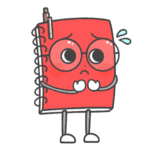
予期せぬ剽窃があることがあります!
確実にチェックを!
例えば以下のような剽窃
- 意図せぬ不正
- 引用論文等から英文を転用し、言い換えが不十分であるにも関わらず引用を付けていない
- 単に出典の記載漏れ
- 自己剽窃
- 自分が過去に発表した内容に出典を明記してない
論文投稿先のジャーナルから剽窃の疑いをかけられないためにも剽窃チェックはたいへん重要です!
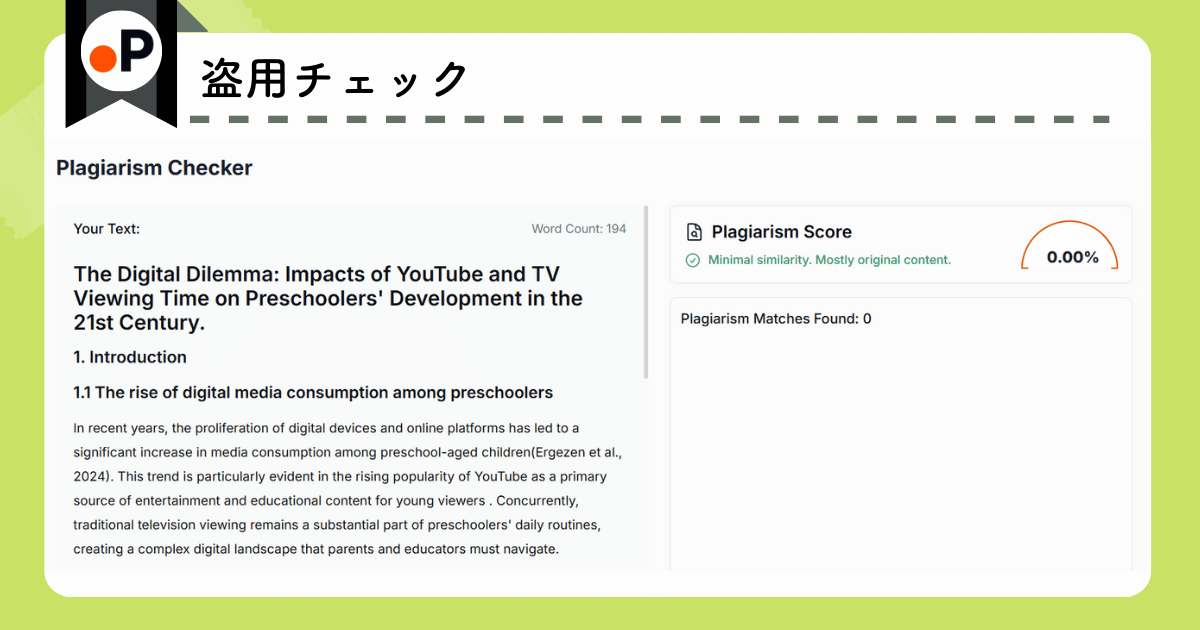
以下のようなアウトプットが得られます👇
- 剽窃の疑いのある箇所を抽出
- 剽窃の疑いのある箇所のパーセンテージとリスト
剽窃チェックはそれ独立でも有料サービスとして成り立っている機能です。

Paperguideには標準機能として搭載されているのがすごい
ここまでがPaperguideの執筆サポートです。
執筆サポートだけでも十分すぎるほどの機能ですが、Paperguideは研究者用オールインワンツールとしてまだまだ多彩な機能をもっています。
Paperguideの機能(3):論文読解サポート
論文を読むときに、Paperguideを使うと何が良いの?
まとめると以下の4点です。
- 欲しい情報だけ抽出できる
- 不明ワードをチャットで質問できる
- 図表を解説してくれる
- ハイライトが付けられる
- メモを保存できる
私たちが論文を読むのに時間がかかってしまうありがちな例…
「この論文のどこかに○○が書いてあったはず…(見つからない)」
「この英単語の意味なんだっけ…(翻訳ツールへ移動)」
「〇〇(専門用語)って???…(ググる)」
これらの無駄な時間をPaperguideがゼロにしてくれます。
実際の作業画面は以下の図です。
\こんな見栄えです/
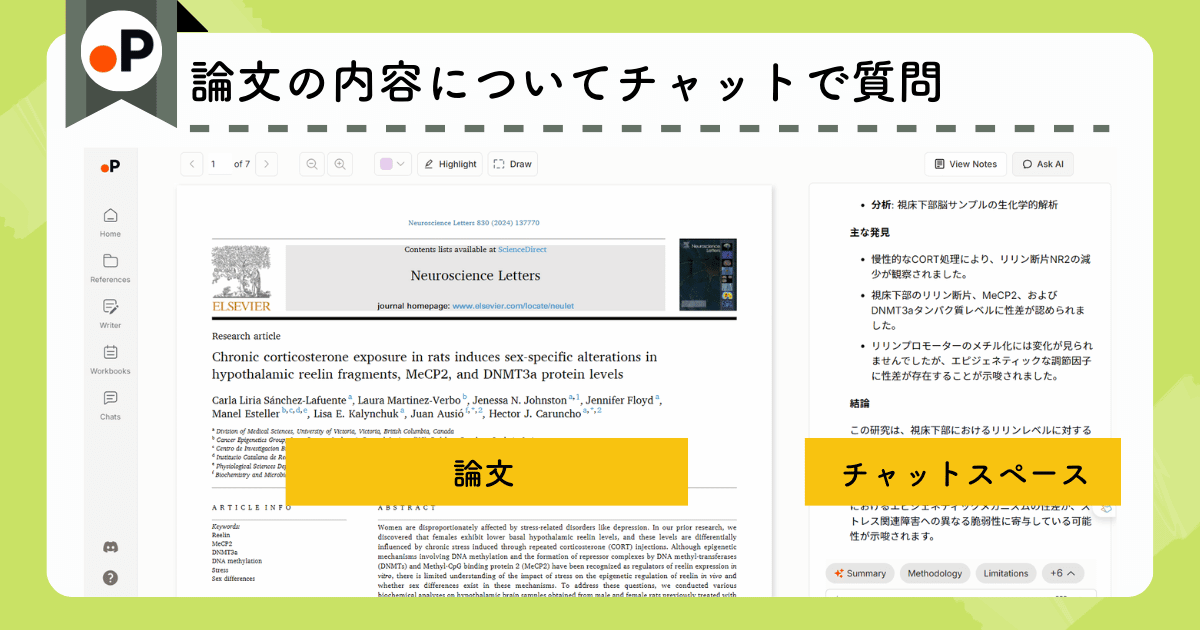
では、読解サポートについてひとつずつ確認していきます。
読解サポート1:欲しい情報だけ抽出できる
「患者群の病態ステージは?」
「〇〇の実験では何の試薬を使ってた?」
ピンポイントの情報だけが欲しいときはチャットスペースに質問を入力。
たった10秒でアウトプットしてくれます。
利用頻度の多い項目であれば、チャットスペースにあるボタンをクリックするだけ。
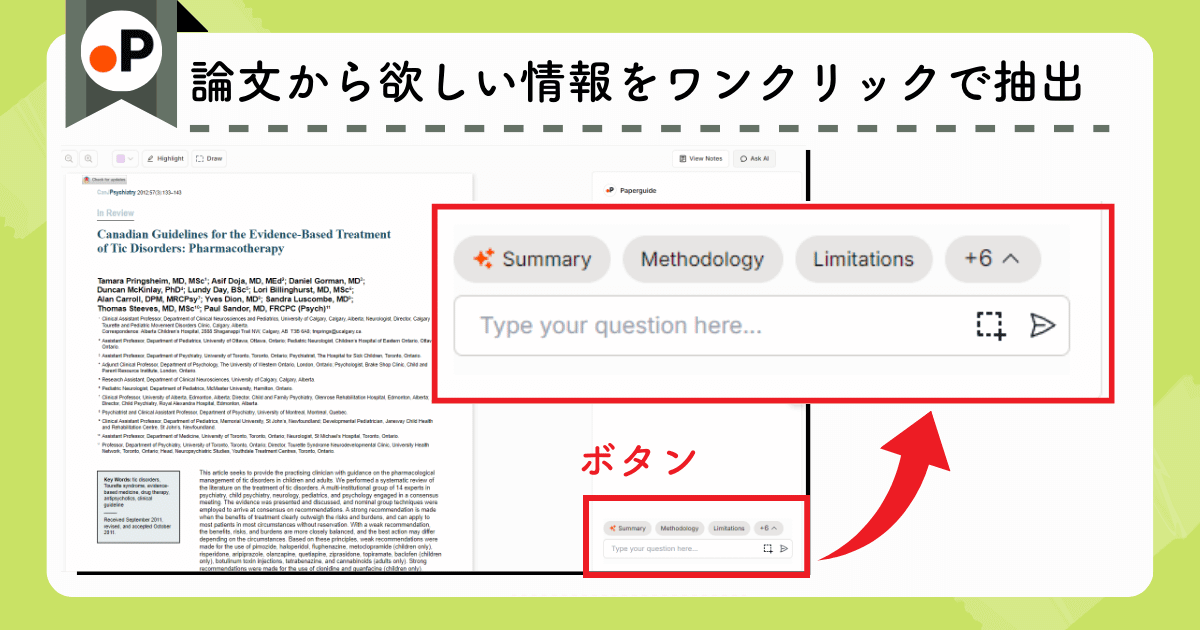
読解サポート2:不明ワードをチャットで質問できる
「〇〇(専門用語)ってなに?(ググる…)」
論文読解に時間がかかる理由のひとつが「不明な専門用語」
チャットスペースで問えば、信頼のある回答を瞬時に返してくれます。
読解サポート3:図表や数式の解説
「この図が意味していることが、全然わからない…」
驚くべき機能が図表の解説。
ドラッグで選択すれば分かりやすく解説してくれます。
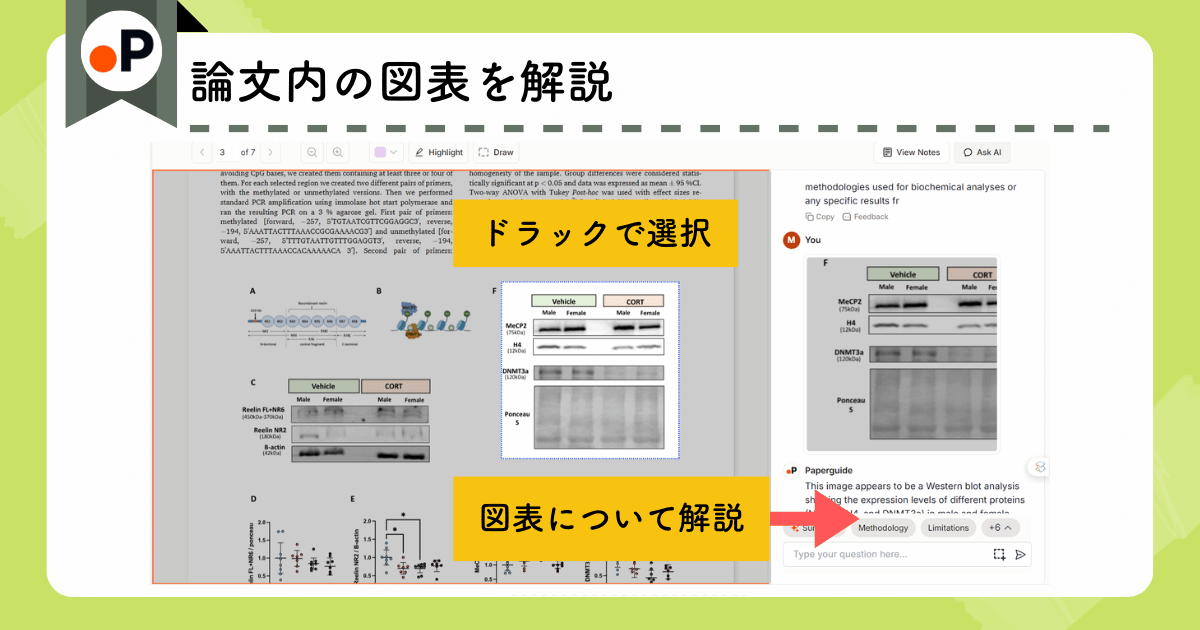
読解サポート4:ハイライトが付けられる
論文内の大事な部分にハイライトをつけることができます。
このハイライトは保存されます。
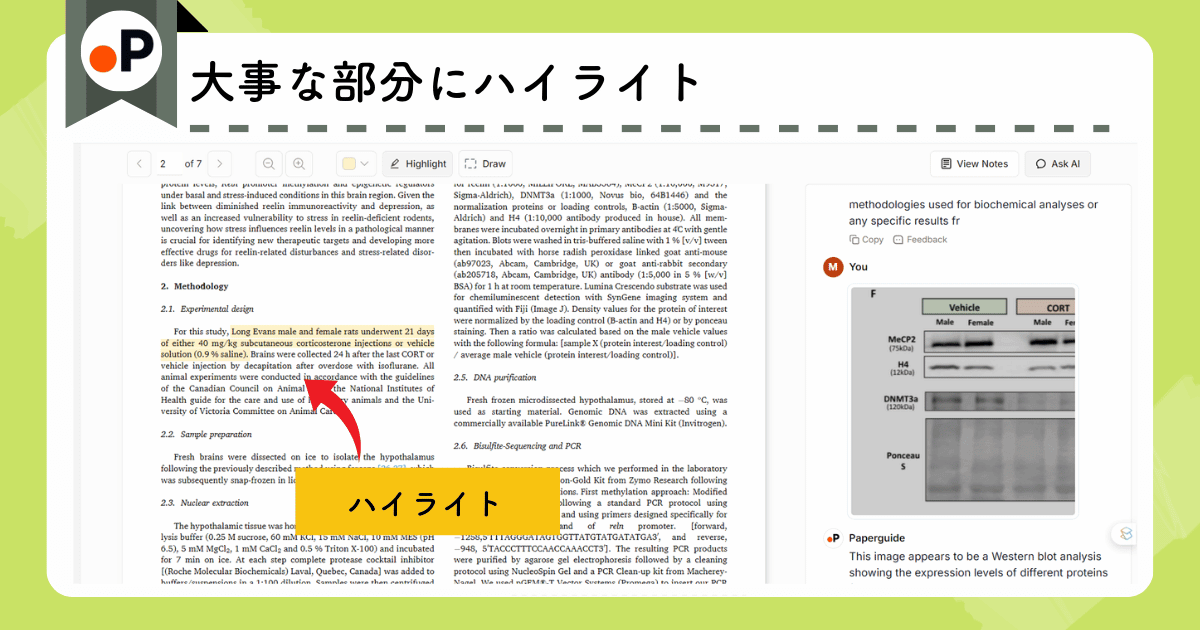
読解サポート5:メモが保存できる
右上の「View Notes」を開くとメモを残しておくことができます。
ハイライトした部分も自動的にメモにピックアップされています。
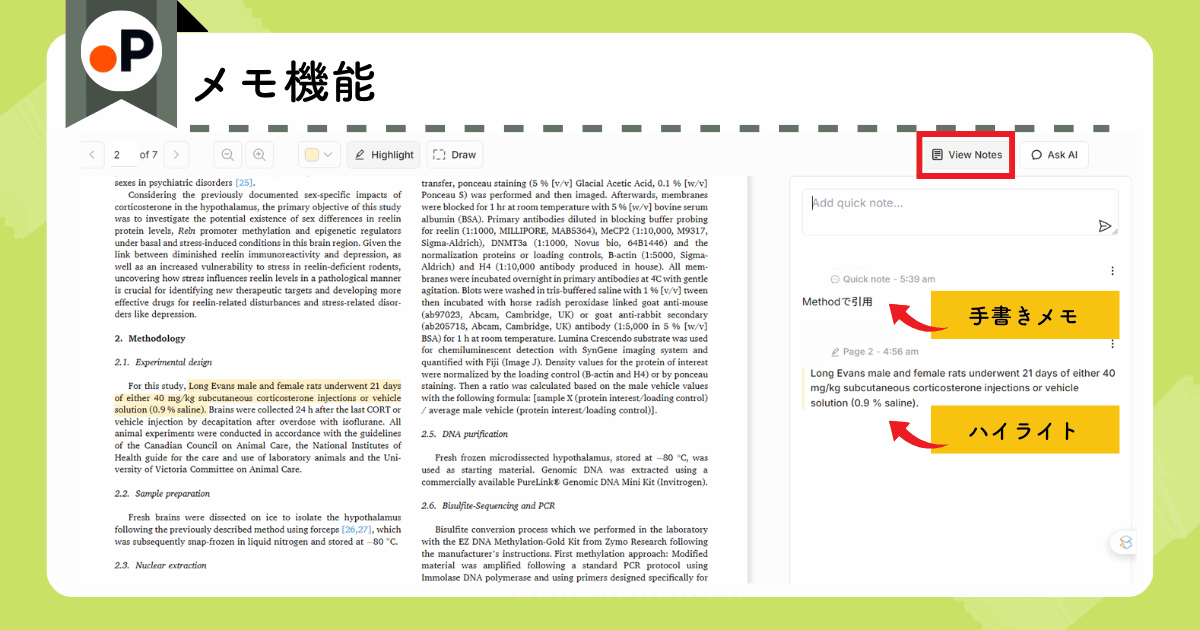
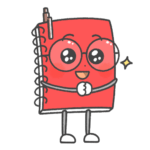
あとで読み直すときにとても便利!
Paperguideの機能(4):論文からデータを抽出しテーブルを作成
Paperguideを使うとアップロードした論文のPDFから内容を抽出し、要素に分けてテーブルを作成できます。
- 論文の内容が一目でわかる
- 関連論文の比較
テーブル化のメリット1:論文の内容が一目でわかる
リファレンスマネージャーに保存している論文から、テーブルを作成することができます。
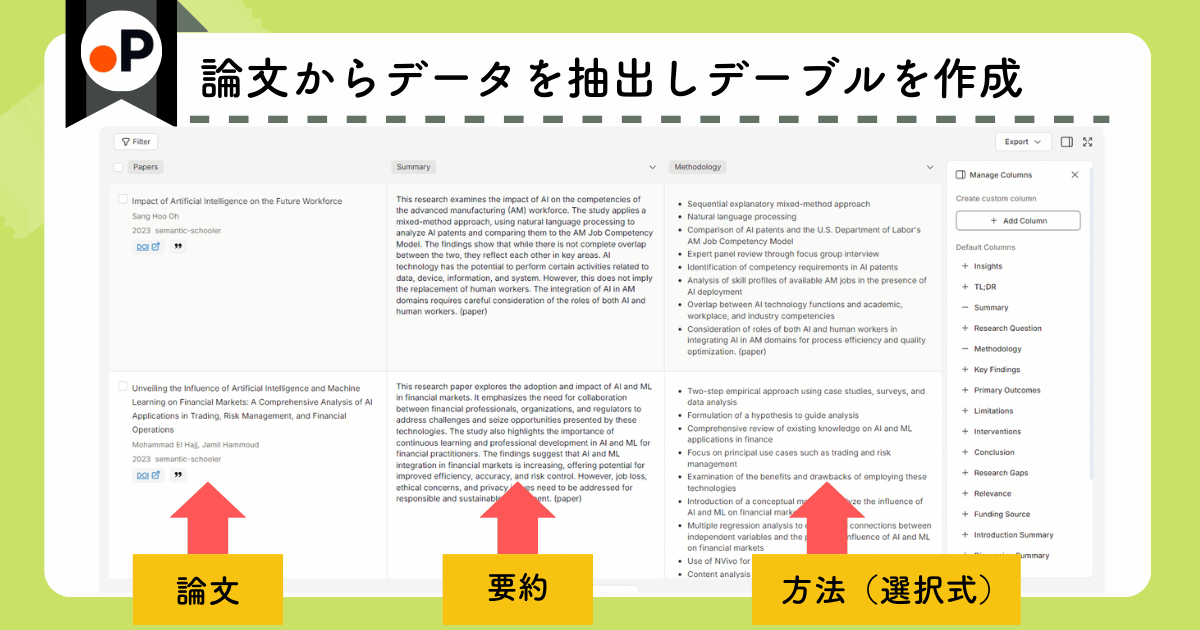
各論文の内容が一目でわかります。

テーブルの項目は編集可能。
論文検索画面と同じです。
テーブル化のメリット2:関連論文の比較
類似論文を複数選択してこのテーブルを作ると簡単に比較ができます。
「実験条件、この論文だけ少し違うな」という発見があったり、
「この研究だけ拮抗する結果になってるけどどうして?」という疑問が解決できたり、

いろんな発見が多いです
Paperguideの料金プラン
Paperguideには3つの料金プランがあります。
- 無料プラン
- Plusプラン(月額12ドル~)
- Proプラン(月額24ドル~)
Paperguideの料金プランの違い
Paperguideの無料と有料プランでは、AI品質に差はありません。
ただし、無料プランには回数制限があるので、利用頻度が増えるときは有料プランへアップグレードしましょう。
特に大きな違いは…
- Deep researchの回数
- Workbook※の充実度
- AIライターの単語数
- 剽窃チェックの有無
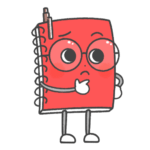
無料プランではあっという間に制限がかかりますね
必要容量によってPlusプランかProプランを選択します。

まずはPlusプランで大丈夫かと
| 無料 | Plusプラン | Proプラン | |
|---|---|---|---|
| AIアウトプット | 5回/日まで | 無制限 | 無制限 |
| Deep Research | 2回/月まで | 10回/月まで | 50回/月まで |
| AI モデル | Premium AI models (Gemini 2.5 Pro, GPT 4.1,GPT-4, GPT-4o, Claude 3.5) | 同左 | 同左 |
| ストレージ | 500MB | 無制限 | 無制限 |
| Workbook※への列の追加 | 8列まで | 50列まで | 50列まで |
| Workbook※の論文数 | 25件まで | 25件まで | 100件まで |
| AIライター | 2000単語/月まで | 無制限 | 無制限 |
| 剽窃チェック | なし | あり | あり |
※Workbookとは、論文検索画面やデータ抽出時にアウトプットされるテーブル
有料プランの料金
課金するのであれば年間プランにする方がお得です。
| Plusプラン | Proプラン | |
|---|---|---|
| 年間プラン | 12ドル/月 (144ドル/年) | 24ドル/月 (288ドル/年) |
| 月間プラン | 19ドル/月 | 39ドル/月 |
クーポン利用した場合の料金
Paperguideへ課金するときは忘れずに割引を適用してください!
- 学生の方:メールを認証して40%OFF
- 学生以外の方:クーポン利用で20%OFF

学生に優しいですね、有難いです
学生の方

\年間プランで学生割引を使った場合/
| Plusプラン | Proプラン | |
|---|---|---|
| 通常価格 | 144ドル | 288ドル |
| 申請方法 | 大学メールアドレスを認証 | |
| 割引率 | 40%OFF | |
| 割引後の年間料金 | 86.4ドル (およそ13,000円) | 172.8ドル (およそ26,000円) |
| 割引後の月額料金 | 7.2ドル (およそ1,100円) | 14.4ドル (およそ2,200円) |
学生以外の方
学生以外でも以下のクーポンを利用すれば全てのプランで20%OFFになります。
\年間プランで20%OFFクーポンを使った場合/
| Plusプラン | Proプラン | |
|---|---|---|
| 通常価格 | 144ドル | 288ドル |
| プロモコード | ACADEMIA20 | |
| 割引率 | 20%OFF | |
| 割引後の年間料金 | 115.2ドル (およそ17,300円) | 230.4ドル (およそ34,600円) |
| 割引後の月額料金 | 9.6ドル (およそ1,450円) | 19.2ドル (およそ2,900円) |
クーポンのコピーはこちら👇
ACADEMIA20
類似ツールとの比較
Paperguideと同様のオールインワンツール【SciSpace、AnswerThis】とで比較してみます。
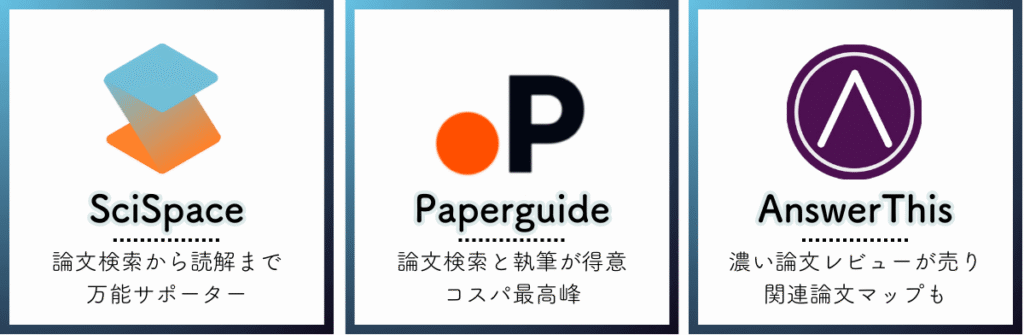
論文検索で「Deep Research相当」の機能を使うためのプランでお値段を比較します
\Deep Research相当のプランで比較/
| SciSpace | Paperguide | AnswerThis |
|---|---|---|
| Advancedプラン | Plusプラン (Deep Researchは10回まで) | Proプラン |
| ・キーワード最適化 ・キーワードを自動で拡大 | ・キーワード最適化 ・サブクエスチョン追加・編集 ・論文スクリーニングへの介入 | – |
| 42ドル/月 (およそ6,300円) | 9.6ドル/月 (およそ1,450円) | 10.8ドル/月 (およそ1,600円) |
SciSpaceのAdvancedプランはエージェント機能が追加されているために割高になっています。
「エージェント機能までは必要ない」
という方には、Paperguideが最もDeep Researchの性能も良く、コスパが良いと思います。
特に、「サブクエスチョン追加・編集」「論文スクリーニングへの介入」は有名な「Elicit」の最上位プランで付いている機能です(月額約7,000円)。

PaperguideのDeep Researchはそれに比べてずっと手頃な価格で利用できます。
コストパフォーマンスの面で非常に優れた選択肢です。

詳しくはこちらで比較してみて下さい!
| プラン | |
|---|---|
| 解説記事 | |
| 料金 | 料金(月額) |
| 学生割引 | |
| クーポン | |
| クーポンの割引率 | |
| ツールの特徴 | |
| 論文検索 | ツール内での機能名 |
| 検索データベース指定 | |
| リサーチクエスチョンの最適化プロセス | |
| 論文検索結果の構成 | 引用付きサマリー |
| テーブルビュー | |
| 論文の音声化 | |
| 論文リスト出力(CSV、BIBなど) | |
| 高度レビュー | 生成 |
| 論文スクリーニングへの介入 | |
| アウトプットのタイプ(文章中心/データ中心) | |
| AIライターへのシームレス連携 | |
| レビュー出力(PDF、DOCXなど) | |
| リンクでの共有 | |
| 研究テーマの探索 | |
| 関連論文のマップ化 | |
| 論文読解 | 要約 |
| チャットで内容質問 | |
| 図表や数式の解説 | |
| 複数PDFとのチャット | |
| 文献ライブラリ | 文献管理ツール連携(Zoteroなど) |
| テーブルビュー | |
| 論文執筆 | AIライター(下書き生成) |
| パラフレーザー | |
| リファレンス生成 | |
| 文法チェック | |
| 盗用チェック | |
| AI Detector | |
| ユニーク機能 | |
| 各ツールの特徴コメント | |
Paperguideの便利なところ
Zoteroと連携できる
PaperguideはZoteroと連携できます。
- 読みたい論文をZoteroから直接アップロード
- 保存したい論文をPaperguideの検索結果からZoteroへ直接ダウンロード

PDF移動の手間が省略されるのは本当にありがたい!
アップロードした論文は自動的にリファレンスマネージャーに保存される
アップロードした論文は自動的にリファレンスマネージャーに整頓されます。
読み直したいときに再アップロードの必要がありません。
Paperguideの始め方
Paperguideの始め方は以下の2通りの方法があります。
- Googleでログイン
- アカウント作成
・メールアドレス
・パスワード
を入力しサインアップ
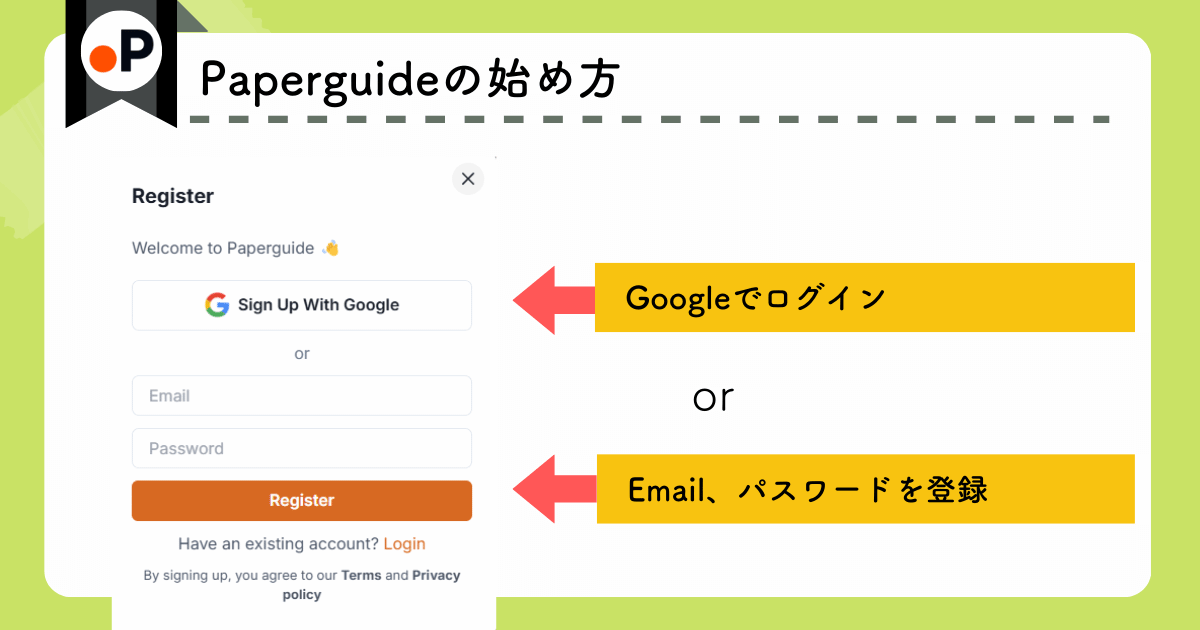
Paperguideをアップグレードする方法
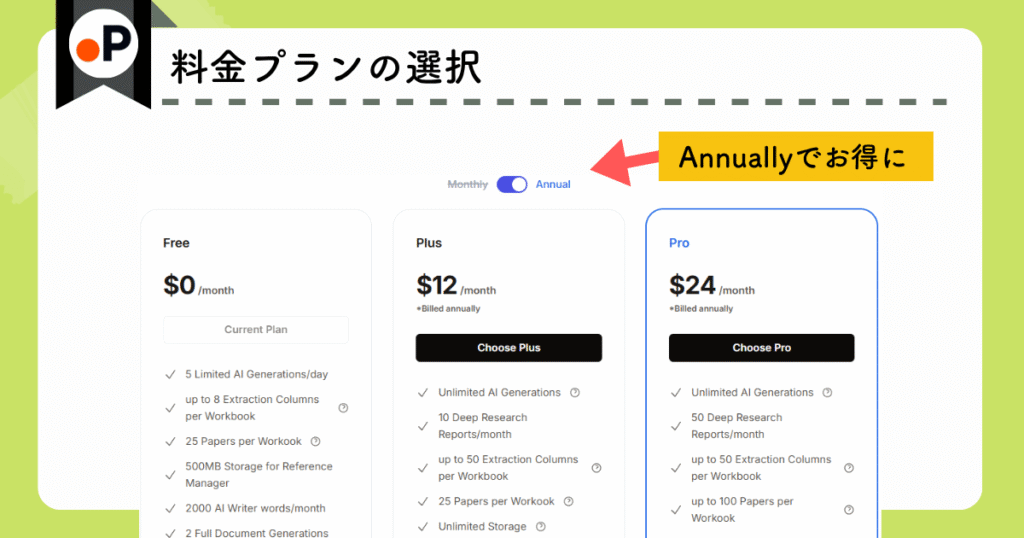
年間プランで割安に利用できます。
支払い画面でクーポンを入力します。
クレジットカードでの支払いが可能です。

支払い完了後、すぐに有料プランの機能が利用可能になります。
Paperguideのまとめ
この記事ではPaperguideについてまとめました。
Paperguideはこんなツール!
- 論文検索~読解~執筆、引用生成など1つのプラットフォーム上ですべて完結
- 精度の高い論文検索(Deep research)
- 論文スクリーニングへの介入ができる論文レビュー生成機能
- AIライターによる執筆サポート
- 論文読解サポートで不明点や図表などの解説
※無料プランだと回数制限があるので、使用頻度によっては有料プランへ移行
- Plusプラン:月額12ドル~
- Proプラン:月額24ドル~
20%OFFになるクーポンコード
ACADEMIA20
| プラン | |
|---|---|
| 解説記事 | |
| 料金 | 料金(月額) |
| 学生割引 | |
| クーポン | |
| クーポンの割引率 | |
| ツールの特徴 | |
| 論文検索 | ツール内での機能名 |
| 検索データベース指定 | |
| リサーチクエスチョンの最適化プロセス | |
| 論文検索結果の構成 | 引用付きサマリー |
| テーブルビュー | |
| 論文の音声化 | |
| 論文リスト出力(CSV、BIBなど) | |
| 高度レビュー | 生成 |
| 論文スクリーニングへの介入 | |
| アウトプットのタイプ(文章中心/データ中心) | |
| AIライターへのシームレス連携 | |
| レビュー出力(PDF、DOCXなど) | |
| リンクでの共有 | |
| 研究テーマの探索 | |
| 関連論文のマップ化 | |
| 論文読解 | 要約 |
| チャットで内容質問 | |
| 図表や数式の解説 | |
| 複数PDFとのチャット | |
| 文献ライブラリ | 文献管理ツール連携(Zoteroなど) |
| テーブルビュー | |
| 論文執筆 | AIライター(下書き生成) |
| パラフレーザー | |
| リファレンス生成 | |
| 文法チェック | |
| 盗用チェック | |
| AI Detector | |
| ユニーク機能 | |
| 各ツールの特徴コメント | |
公式サイト:Paperguide(https://paperguide.ai/)

最後までお読みいただきありがとうございました。
記事の更新情報は、XやInstagramでもお知らせしています。
ぜひフォローしてチェックしてみてください!
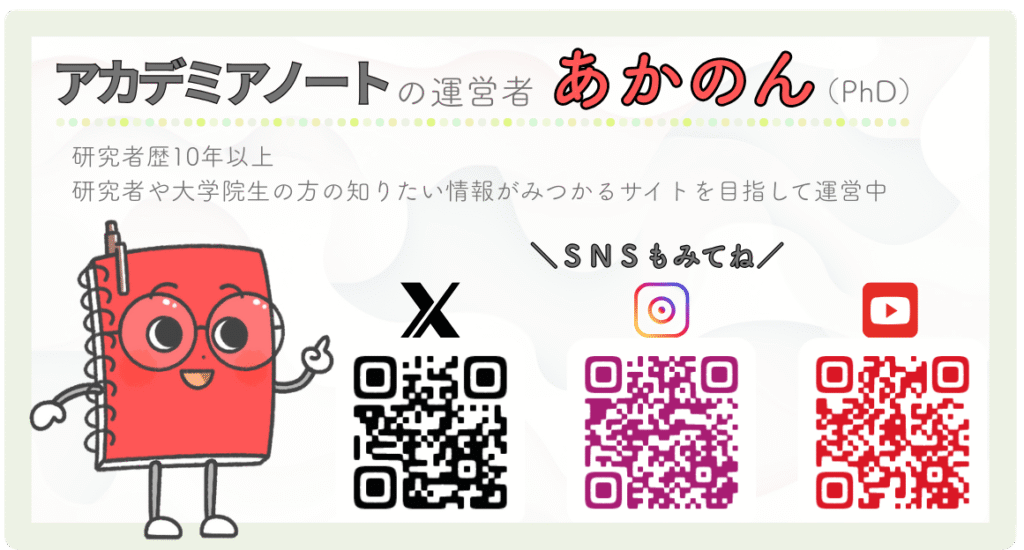
お願い
この記事をお読みいただき、ありがとうございました。
このサイトは、運営者が私生活の合間に少しずつ更新している個人サイトです。
もし当サイトの内容がお役に立ったと感じていただけたら、
SNSなどで感想をいただけると嬉しいです。
いただいた声が、これからの記事づくりの励みになります。